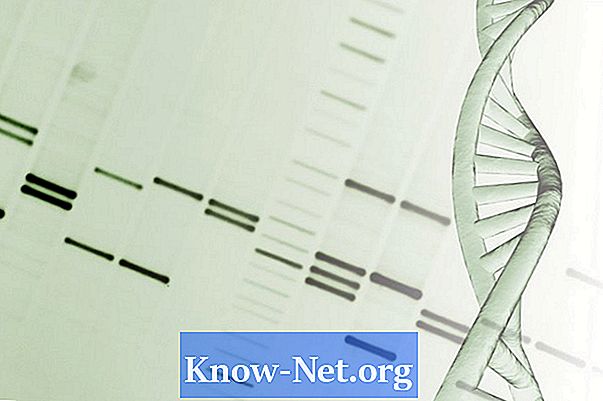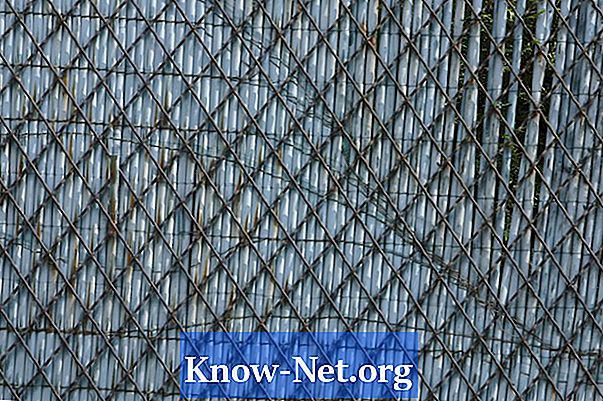![How to Get *EVERY CAR* in Mad City FOR FREE [NEW Car Glitch]](https://i.ytimg.com/vi/7tpUWFfA0FU/hqdefault.jpg)
Sisältö
Vaikka Thunderbird-sähköpostiohjelmaa ei voi synkronoida iPhonelle puhelimen sähköpostitilin asetusten avulla, voit käyttää Funambolia, kolmannen osapuolen vapaan koodin sovellusta. Kun sovellus on määritetty, synkronoi Thunderbird-yhteystiedot ja sähköpostit iPhoneen palvelun kautta.
ohjeet

-
Paina iPhonen "Koti" -painiketta ja napauta "App Store" -kuvaketta näytössä.
-
Kosketa näytön alaosassa olevaa "Etsi" -painiketta ja hakupalkkia. Kirjoita "Funambol" ja kosketa oikeassa alakulmassa olevaa "Etsi" -painiketta.
-
Kosketa Funambol-hakutulosta ja FREE-painiketta. Napauta "INSTALL" ja anna salasanasi tilillesi iTunesissa. Aloita lataaminen napauttamalla OK.
-
Avaa Internet-selain tietokoneellesi ja napsauta URL-kenttää. Kirjoita "http://my.funambol.com" ja paina näppäimistön Enter-näppäintä. Luo tili napsauttamalla Rekisteröidy-linkkiä.
-
Anna henkilökohtaiset tiedot ja jatka napsauttamalla Lähetä-painiketta. Napsauta Ominaisuudet -osiossa olevaa linkkiä, jolloin voit ladata Thunderbirdin Funambol-laajennuksen ja lataa se noudattamalla näytön ohjeita.
-
Avaa Thunderbird ja napsauta "Työkalut" näytön yläosassa. Valitse avautuvasta valikosta "Extensions" ja napsauta "Install" -painiketta.
-
Etsi lataamasi laajennus ja valitse se kerran napsauttamalla sitä. Asenna se napsauttamalla Avaa-painiketta. Avaa Funambol Sync Client ja napsauta Sync All (Synkronoi kaikki), jos haluat synkronoida yhteystiedot, kalenterit ja sähköpostit Funambol-palvelimeen.
-
Kosketa "Funambol" -kuvaketta iPhonen näytössä ja anna käyttäjätunnuksesi ja salasanasi. Napsauta näytön vasemmassa yläkulmassa olevaa välilehteä ja napsauta Synkronoi yhteystiedot.